修复:您的连接在Google Chrome中不是私密的
当您尝试在Google Chrome浏览器中浏览网站时,您可能会收到一条消息,指出您的连接不是私密的。通常,它伴随着SSL错误“ Net :: ERR_CERT_DATE_INVALID ”。
“您的连接不是私密”错误的原因是多种多样的,可以归结为以下五个因素:
日期和时间不正确 ;
防病毒软件设置 ;
浏览数据和Cookie无效 ;
已过期的网站SSL证书 ;
浏览器错误。
根据这些原因,有一些解决方案可以帮助您解决这个恼人的错误。
解决方案1:检查日期和时间
可能导致您的问题的第一个原因是错误的日期和时间,因此有必要检查您的计算机上的日期和时间是否正确。
1.右键单击任务栏右角的时间和日期空间。然后选择调整日期/时间。
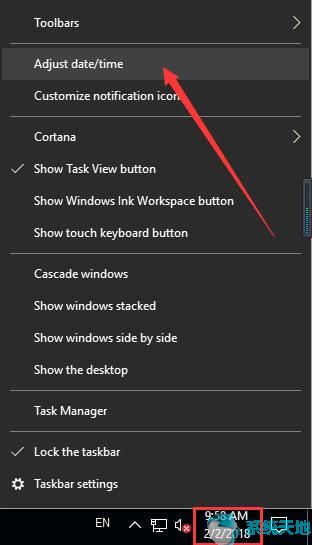
2.检查日期,时间和时区是否正确。如果它们都正确,请跳到另一个解决方案。
如果没有,请自动关闭设置时间和自动设置时区。然后单击“ 更改”以设置正确的时间和日期。并且不要忘记根据您当前的位置设置正确的时区。
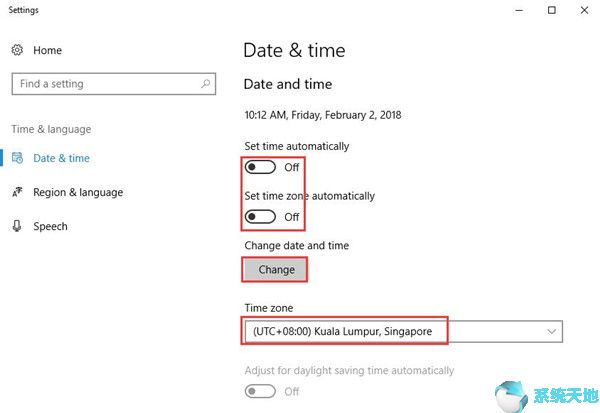
设置正确的日期和时间后,检查问题是否消失。
解决方案2:清除浏览数据
存储在Chrome中的浏览数据和Cookie过多也会导致此问题。要清除Google Chrome中的浏览数据和Cookie,您可以执行以下步骤。
1.打开谷歌浏览器。单击“ 菜单”图标,然后选择“ 更多工具”。
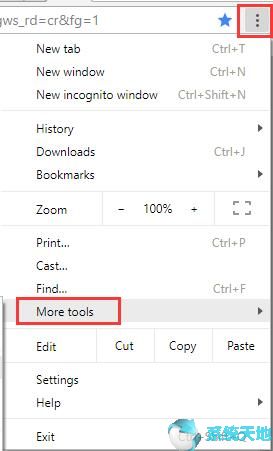
2.选择清除浏览数据。
3.选择时间范围,然后检查要清除的项目。然后单击CLEAR DATA。
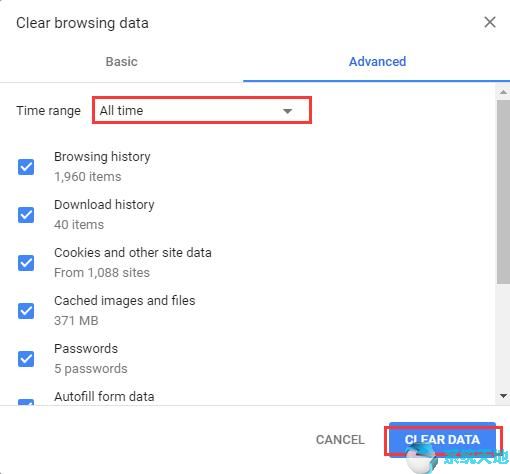
重新加载网站,看看这种方式是否有帮助。如果问题依旧,请应用下一个解决方案。
解决方案3:更改防病毒软件设置
出现“您的连接不是私密”错误消息可能是因为您的防病毒软件阻止了网站的安全证书。在这种情况下,您需要更改软件的设置以解决问题。
大多数防病毒软件(如Avast,Bitdefender和Kaspersky)都提供“HTTPS保护”,“SSL扫描”和“HTTPS扫描”等功能。您需要在软件的设置中找到此功能并将其禁用。
然后尝试重新加载网站并测试这种方式是否适合您。
解决方案4:以隐身模式打开页面
除了上面提到的解决方案,您还可以尝试在隐身窗口中访问该网站。
1.打开Google Chrome,然后单击右上角的“ 菜单”图标,然后单击“ 新建隐身窗口”。
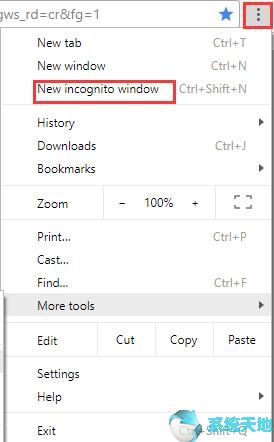
2.在新窗口中访问该网站。
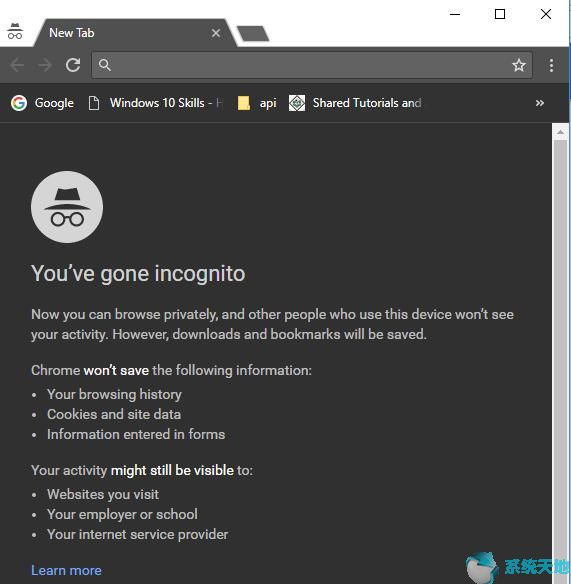
看看网站是否可以正确加载。如果页面打开,Chrome扩展程序无效。您可以关闭扩展程序(菜单图标 > 更多工具 > 扩展程序)。
解决方案5:重置Google Chrome
如果错误是由Chrome的某些错误设置引起的,您可以尝试重置Google Chrome。
1.单击菜单图标,然后选择设置。
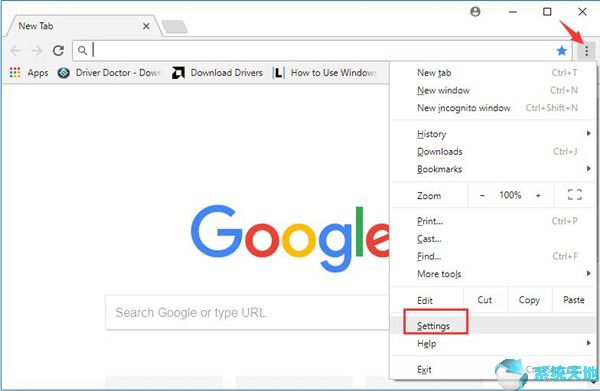
2.向下滚动到底部,然后单击“ 高级”。
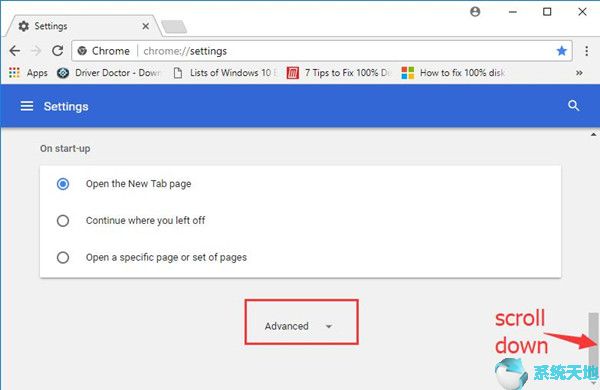
3.向下滚动到底部,然后选择重置。
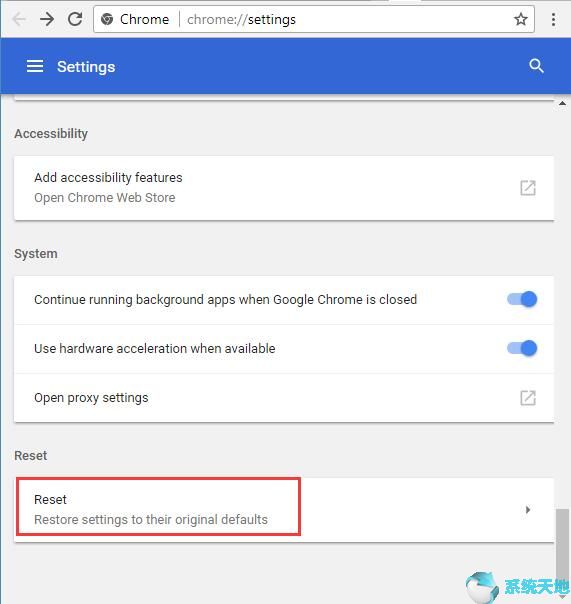
4.选择重置。
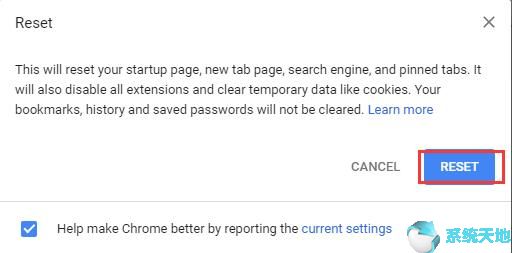
重置Chrome后,请检查此次问题是否已解决。
解决方案6:直接进入网站
有时,出现错误是因为网站所有者忘记更新SSL证书或以错误的方式设置SSL证书。在这种情况下,您无法通过其他解决方案解决此问题。如果您确定本网站是安全的,您可以继续访问该网站。
1.单击“您的连接不是私密”页面上的“ 高级 ”。
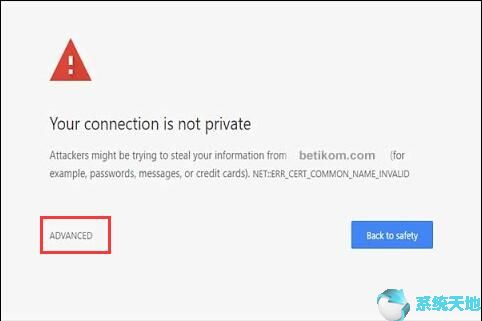
2.选择继续…。
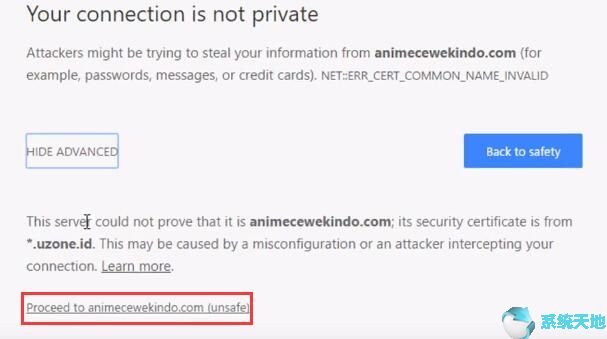
现在应该打开页面。
总之,假设您收到错误消息“您的连接不是私密的”,您可以通过上述解决方案轻松解决问题。希望这些方法可以帮到你。




